Hoe verwijder je het ongewenste programma Jet Cleaner?
Mogelijk Ongewenste ApplicatieOok bekend als: Jet Cleaner mogelijk ongewenst programma
Doe een gratis scan en controleer of uw computer is geïnfecteerd.
VERWIJDER HET NUOm het volledige product te kunnen gebruiken moet u een licentie van Combo Cleaner kopen. Beperkte proefperiode van 7 dagen beschikbaar. Combo Cleaner is eigendom van en wordt beheerd door RCS LT, het moederbedrijf van PCRisk.
Wat is Jet Cleaner?
Jet Cleaner is een soort software dat belooft om de prestaties van besturingssystemen op te schonen en te optimaliseren. Vanwege de verdachte methoden die zijn gebruikt om het te verspreiden, is dit programma geclassificeerd als een mogelijk ongewenst programma. Software binnen deze classificatie kan ongewenste/schadelijke eigenschappen hebben en/of samen met dergelijke programma's worden gepromoot.
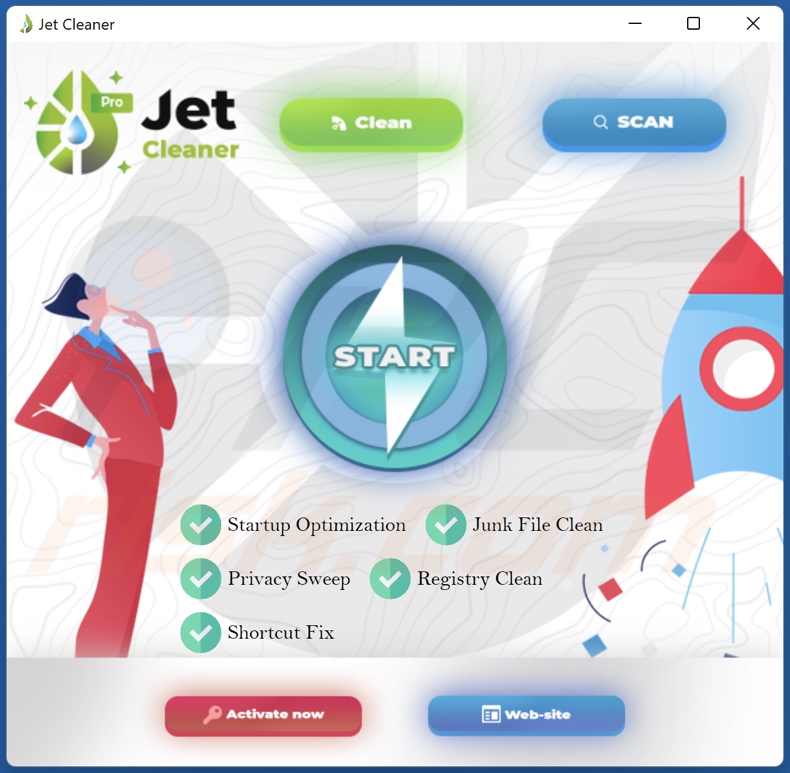
Overzicht van het mogelijk ongewenste programma
Hoewel verdachte distributiemethoden kunnen worden gebruikt om legitieme producten aan te prijzen, worden ze vaker gebruikt om onbetrouwbare software zoals ongewenste programma's te verspreiden.
Ongewenste programma's lijken meestal onschuldig en bieden "handige" functionaliteiten die zelden werken zoals geadverteerd, en in de meeste gevallen zijn ze volstrekt niet operationeel. Valse anti-virussen zijn hier een goed voorbeeld van; ze moeten geactiveerd worden (d.w.z. gekocht worden) om te kunnen werken, maar daarna blijven ze buiten werking.
Bovendien hebben ongewenste programma's vaak ongewenste en zelfs gevaarlijke eigenschappen. Er werd waargenomen dat Jet Cleaner geforceerd verschillende (mogelijk dubieuze en zelfs kwaadaardige) websites opent. Andere soorten populaire ongewenste programma's omvatten advertentie-campagne lopende adware en browser gemodificeerde/vervalste zoekmachine bevorderende browser hijackers.
Wat meer is, veel ongewenste programma's kunnen gegevens traceren. Ze kunnen de doorbladeren activiteit (bezochte URL's, bekeken pagina's, zoekopdrachten, enz.) controleren en verzamelen hieruit kwetsbare informatie (IP-adressen, persoonlijk identificeerbare details, financiën-gerelateerde gegevens, enz.) De verzamelde informatie wordt te gelde gemaakt door deze te delen met en/of te verkopen aan derden.
Kortom, de aanwezigheid van ongewenste programma's op apparaten kan leiden tot systeeminfecties, ernstige privacyproblemen, financiële verliezen en zelfs identiteitsdiefstal.
| Naam | Jet Cleaner mogelijk ongewenst programma |
| Type bedreiging | PUP (mogelijk ongewenst programma), PUA (mogelijk ongewenste programma) |
| Bedoelde functionaliteit | Systeem opschoning en prestatie optimalisatie |
| Detectienamen (bedrieglijke installer) | Avast (Win32:TrojanX-gen [Trj]), Combo Cleaner (Gen:Variant.Jaik.45703), ESET-NOD32 (Meerdere detecties), Kaspersky (UDS:Trojan.Win32.Cryprar.gen), Microsoft (Trojan:Script/Phonzy.A!ml), volledige lijst van detecties (VirusTotal) |
| Detectienamen (programma) | Avast (Win32:TrojanX-gen [Trj]), Combo Cleaner (Trojan.GenericKD.37985833), ESET-NOD32 (een variant van MSIL/TrojanDownloader.Agent.JJL), Kaspersky (Trojan-Spy.Win32.Stealer.agqz), Microsoft (Trojan:Win32/Sabsik.FL.B!ml), volledige lijst van detecties (VirusTotal) |
| Symptomen | Een programma dat u zich niet herinnert te hebben geïnstalleerd, verscheen plotseling op uw computer. Een nieuw programma voert computerscans uit en toont waarschuwingsberichten over "gevonden problemen". Vraagt om betaling om de zogenaamd gevonden fouten te verwijderen. |
| Verspreidingsmethodes | Misleidende pop-up advertenties, gratis software-installers (bundeling), nep Flash Player-installers. |
| Schade | Geldverlies (onnodige aankoop van namaaksoftware), ongewenste waarschuwingspop-ups, trage computerprestaties. |
| Malware verwijderen (Windows) |
Om mogelijke malware-infecties te verwijderen, scant u uw computer met legitieme antivirussoftware. Onze beveiligingsonderzoekers raden aan Combo Cleaner te gebruiken. Combo Cleaner voor Windows DownloadenGratis scanner die controleert of uw computer geïnfecteerd is. Om het volledige product te kunnen gebruiken moet u een licentie van Combo Cleaner kopen. Beperkte proefperiode van 7 dagen beschikbaar. Combo Cleaner is eigendom van en wordt beheerd door RCS LT, het moederbedrijf van PCRisk. |
Voorbeelden van mogelijk ongewenste programma's
PC Cleaner Perfect, PC Accelerator, Fix PC, en Telamon Cleaner zijn enkele voorbeelden van programma's die lijken op Jet Cleaner. Het enige doel van ongewenste software is het genereren van inkomsten voor de ontwikkelaars; functionaliteit en gebruikersveiligheid zijn dus irrelevant. Daarom brengt de aanwezigheid van ongewenste programma's op apparaten de integriteit van het systeem en de privacy van de gebruiker in gevaar.
Hoe hebben mogelijk ongewenste programma's zich op mijn computer geïnstalleerd?
Bepaalde mogelijk ongewenste programma's (bv. Jet Cleaner) hebben "officiële" promotie/download webpagina's. Deze programma's worden meestal verspreid met behulp van de "bundeling" marketing tactiek, het verpakken van reguliere programma's met ongewenste/schadelijke toevoegingen. Door zich te haasten bij het downloaden/installeren (bijv. door stappen over te slaan, vooraf ingestelde opties te gebruiken, etc.), lopen gebruikers het risico dat ze gebundelde inhoud op hun apparaat toelaten.
Opdringerige advertenties zijn ook een verspreiding van mogelijk ongewenste programma's. Eenmaal erop geklikt wordt kunnen de advertenties scripts uitvoeren om stiekem downloads/installaties uit te voeren.
Hoe voorkom ik de installatie van mogelijk ongewenste programma's?
Het wordt ten zeerste aanbevolen om software te onderzoeken en alleen te downloaden van officiële/geverifieerde kanalen. Onbetrouwbare bronnen, zoals onofficiële en freeware websites, Peer-to-Peer deelnetwerken, en andere derde partij downloaders bieden vaak gebundelde en gevaarlijke programma's/media aan.
Bij het downloaden/installeren wordt geadviseerd de voorwaarden te lezen, de mogelijke opties te bestuderen en de "Aangepaste/Geavanceerde" instellingen te gebruiken om af te zien van alle bijlagen. Opdringerige advertenties lijken legitiem, maar verwijzen door naar verdachte sites (bijv. gokken, pornografie, adult-dating, enz.).
Als gebruikers op dit soort advertenties en/of doorverwijzingen stuiten, moeten ze hun apparaten controleren en onmiddellijk alle verdachte programma's en browserextensies/plug-ins verwijderen. Als uw computer al geïnfecteerd is met ongewenste programma's, raden wij u aan een scan uit te voeren met Combo Cleaner Antivirus voor Windows om ze automatisch te verwijderen.
Weergave van het Jet Cleaner programma (GIF):
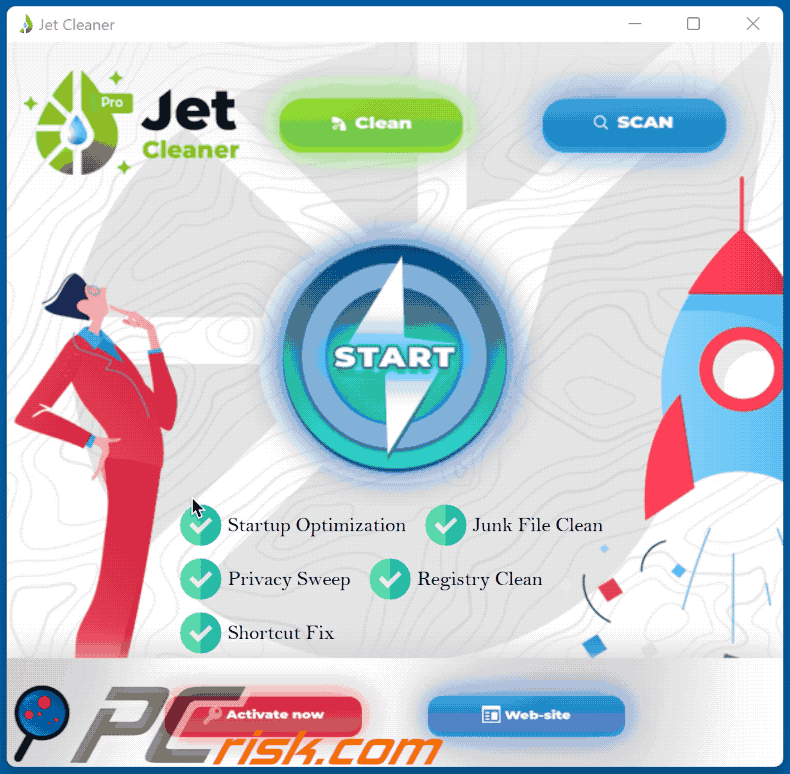
Website die het Jet Cleaner programma promoot:
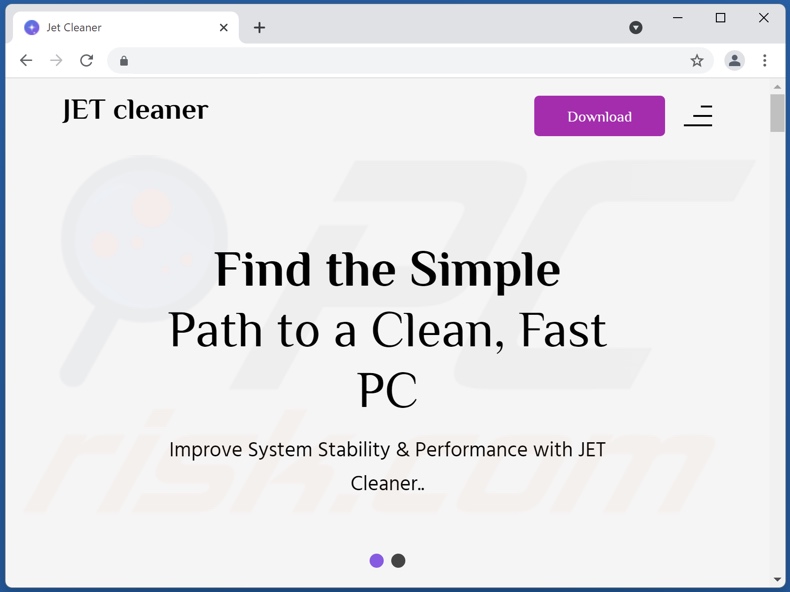
Onmiddellijke automatische malwareverwijdering:
Handmatig de dreiging verwijderen, kan een langdurig en ingewikkeld proces zijn dat geavanceerde computer vaardigheden vereist. Combo Cleaner is een professionele automatische malware verwijderaar die wordt aanbevolen om malware te verwijderen. Download het door op de onderstaande knop te klikken:
DOWNLOAD Combo CleanerDoor het downloaden van software op deze website verklaar je je akkoord met ons privacybeleid en onze algemene voorwaarden. Om het volledige product te kunnen gebruiken moet u een licentie van Combo Cleaner kopen. Beperkte proefperiode van 7 dagen beschikbaar. Combo Cleaner is eigendom van en wordt beheerd door RCS LT, het moederbedrijf van PCRisk.
Snelmenu:
- Wat is Jet Cleaner?
- STAP 1. Verwijder bedrieglijke programma's via het Configuratiescherm.
- STAP 2. Verwijder schadelijke extensies van Google Chrome.
- STAP 3. Verwijder mogelijk ongewenste plug-ins van Mozilla Firefox.
- STAP 4. Verwijder schadelijke extensies van Safari.
- STAP 5. Verwijder schadelijke plug-ins van Microsoft Edge.
Verwijdering van mogelijk ongewenste programma's:
Windows 10 gebruikers:

Klik rechts in de linkerbenedenhoek, in het Snelle Toegang-menu selecteer Controle Paneel. In het geopende schem kies je Programma's en Toepassingen.
Windows 7 gebruikers:

Klik Start ("het Windows Logo" in de linkerbenedenhoek van je desktop), kies Controle Paneel. Zoek naar Programma's en toepassingen.
macOS (OSX) gebruikers:

Klik op Finder, in het geopende scherm selecteer je Applicaties. Sleep de app van de Applicaties folder naar de Prullenbak (die zich in je Dock bevindt), klik dan rechts op het Prullenbak-icoon en selecteer Prullenbak Leegmaken.

Zoek in het venster met de verwijderingsprogramma's naar "Jet Cleaner" en andere verdachte/recentelijk geïnstalleerde programma's, selecteer deze vermeldingen en klik op "Verwijderen".
Nadat u het mogelijk ongewenste programma hebt verwijderd, scant u uw computer op resterende ongewenste onderdelen of mogelijke malware-infecties. Gebruik aanbevolen malwareverwijderingssoftware om uw computer te scannen.
DOWNLOAD verwijderprogramma voor malware-infecties
Combo Cleaner die controleert of uw computer geïnfecteerd is. Om het volledige product te kunnen gebruiken moet u een licentie van Combo Cleaner kopen. Beperkte proefperiode van 7 dagen beschikbaar. Combo Cleaner is eigendom van en wordt beheerd door RCS LT, het moederbedrijf van PCRisk.
Verwijder kwaadaardige extensies van Internet browsers:
Op het moment van onderzoek installeerde Jet Cleaner geen ongewenste browserextensies, maar sommige ongewenste programma's kunnen samen met adware en browser hijackers worden geïnstalleerd. Als u ongewenste advertenties of doorverwijzingen tijdens het browsen op het internet ervaart, ga dan verder met de onderstaande verwijderingsgids.
Video die laat zien hoe je mogelijk ongewenste browser add-ons verwijdert:
 Verwijder schadelijke extensies uit Google Chrome:
Verwijder schadelijke extensies uit Google Chrome:
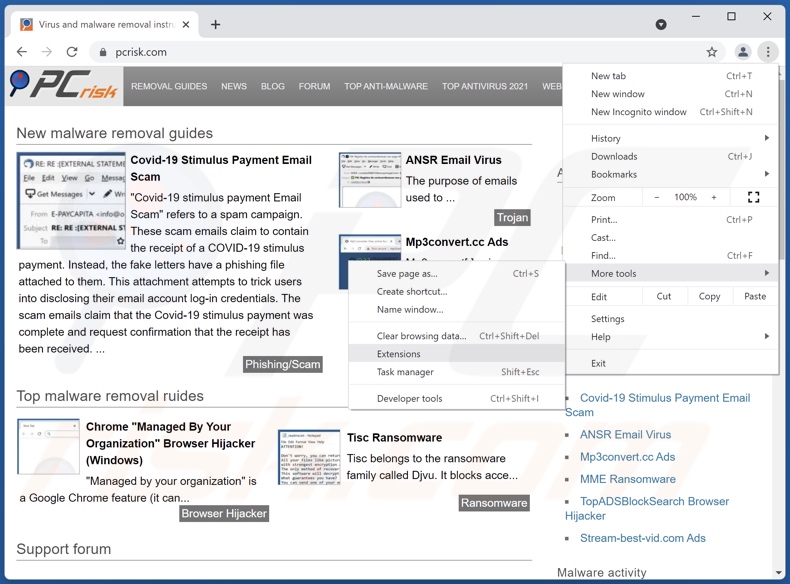
Klik op het menupictogram van Google Chrome ![]() (in de rechterbovenhoek van Google Chrome), selecteer "Meer hulpmiddelen" en klik op "Extensies". Zoek alle recent geïnstalleerde verdachte browser add-ons en verwijder ze.
(in de rechterbovenhoek van Google Chrome), selecteer "Meer hulpmiddelen" en klik op "Extensies". Zoek alle recent geïnstalleerde verdachte browser add-ons en verwijder ze.
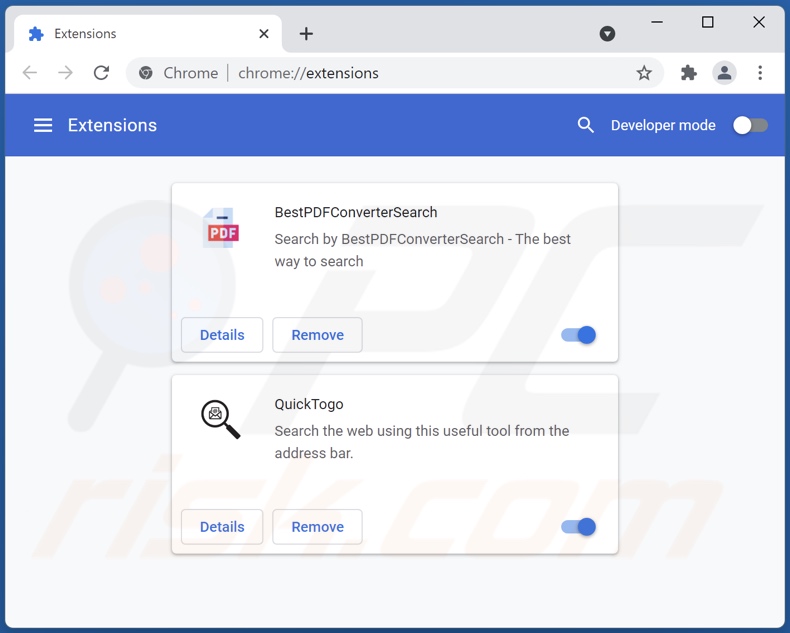
Optionele methode:
Als je problemen hebt met het verwijderen van jet cleaner mogelijk ongewenst programma, reset dan de instellingen van je Google Chrome browser. Klik op het Chrome menu icoon ![]() (in de rechterbovenhoek van Google Chrome) en selecteer Instellingen. Scroll naar onder. Klik op de link Geavanceerd....
(in de rechterbovenhoek van Google Chrome) en selecteer Instellingen. Scroll naar onder. Klik op de link Geavanceerd....

Nadat je helemaal naar benden hebt gescrolld klik je op Resetten (Instellingen terugzetten naar de oorspronkelijke standaardwaarden)-knop.

In het geopende scherm, bevestig dat je de Google Chrome instellingen wilt resetten door op de 'resetten'-knop te klikken.

 Verwijder kwaadaardige plugins uit Mozilla Firefox:
Verwijder kwaadaardige plugins uit Mozilla Firefox:
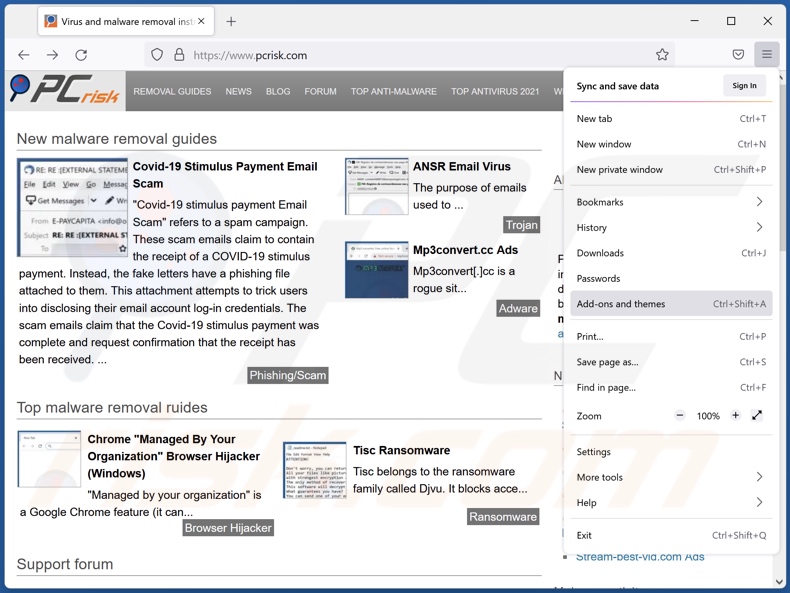
Klik op het Firefox menu icoon ![]() (in de rechterbovenhoek van het hoofdvenster), selecteer "Add-ons". Klik op "Extensies", in het geopende venster verwijder alle recentelijk geïnstalleerde verdachte browser plug-ins.
(in de rechterbovenhoek van het hoofdvenster), selecteer "Add-ons". Klik op "Extensies", in het geopende venster verwijder alle recentelijk geïnstalleerde verdachte browser plug-ins.
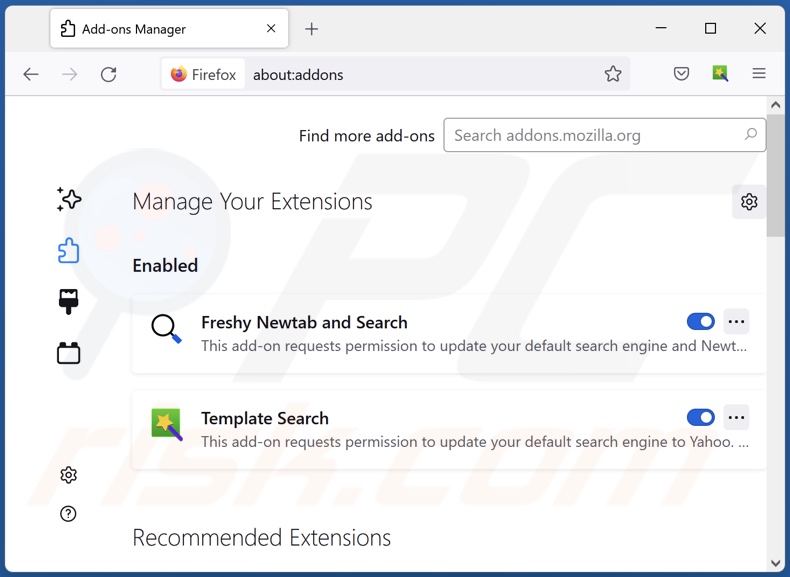
Optionele methode:
Computergebruikers die problemen blijven hebben met het verwijderen van jet cleaner mogelijk ongewenst programma kunnen de Mozilla Firefox instellingen naar standaard herstellen.
Open Mozilla Firefox, in de rechterbovenhoek van het hoofdvenster klik je op het Firefox menu ![]() , in het geopende keuzemenu kies je het Open Help Menu-icoon
, in het geopende keuzemenu kies je het Open Help Menu-icoon ![]()

Klik dan op Probleemoplossing-informatie.

In het geopende scherm klik je op de Firefox Herstellen knop.

In het geopende scherm bevestig je dat je de Mozilla Firefox instellingen naar Standaard wil herstellen door op de Herstellen-knop te klikken.

 Verwijder kwaadaardige extensies uit Safari:
Verwijder kwaadaardige extensies uit Safari:

Verzeker je ervan dat je Safari browser actief is, klik op het Safari menu en selecteer Voorkeuren….

In het geopende venster klik je op Extensies, zoek naar recent geïnstalleerde verdachte extensies, selecteer deze en klik op Verwijderen.
Optionele methode:
Verzeker je ervan dat je Safari browser actief is en klik op het Safari-menu. In het keuzemenu selecteer je Geschiedenis en Website Data verwijderen…

In het geopende scherm seleceer je alle geschiedenis en klik je op de Geschiedenis Verwijderen-knop.

 Kwaadaardige extensies verwijderen uit Microsoft Edge:
Kwaadaardige extensies verwijderen uit Microsoft Edge:

Klik op het menu-icoon in Edge ![]() (in de rechterbovenhoek van Microsoft Edge), kiest u "Extensies". Zoek recent geïnstalleerde en verdachte browser add-ons en klik op "Verwijderen" (onder hun naam).
(in de rechterbovenhoek van Microsoft Edge), kiest u "Extensies". Zoek recent geïnstalleerde en verdachte browser add-ons en klik op "Verwijderen" (onder hun naam).

Optionele methode:
Als u problemen blijft ondervinden met het verwijderen van de jet cleaner mogelijk ongewenst programma, herstel dan de instellingen van uw Microsoft Edge browser. Klik op het Edge menu-icoon ![]() (in de rechterbovenhoek van Microsoft Edge) en selecteer Instellingen.
(in de rechterbovenhoek van Microsoft Edge) en selecteer Instellingen.

In het geopende menu kiest u Opnieuw instellen.

Kies Instellingen naar hun standaardwaarden herstellen. In het geopende scherm bevestigt u dat u de instellingen van Microsoft Edge wilt herstellen door op de knop Opnieuw instellen te klikken.

- Als dat niet helpt, volg dan deze alternatieve instructies om de Microsoft Edge browser te herstellen.
Samenvatting:
 De meeste adware of mogelijk ongewenste applicaties infiltreren internetbrowsers van gebruikers via gratis software downloads. Merk op dat de veiligste bron voor het downloaden van gratis software de website van de ontwikkelaar is. Om de installatie van adware te vermijden wees je best erg oplettend met het downloaden of installeren van gratis software.Bij het installeren van het reeds gedownloaden gratis programma kies je best de aangepast of geavanceerde installatie-opties - deze stap zal zlle mogelijk ongewenste applicaties aan het licht brengen die werden geïnstalleerd samen met het gekozen gratis programma.
De meeste adware of mogelijk ongewenste applicaties infiltreren internetbrowsers van gebruikers via gratis software downloads. Merk op dat de veiligste bron voor het downloaden van gratis software de website van de ontwikkelaar is. Om de installatie van adware te vermijden wees je best erg oplettend met het downloaden of installeren van gratis software.Bij het installeren van het reeds gedownloaden gratis programma kies je best de aangepast of geavanceerde installatie-opties - deze stap zal zlle mogelijk ongewenste applicaties aan het licht brengen die werden geïnstalleerd samen met het gekozen gratis programma.
Hulp bij de verwijdering:
Als je problemen ervaart bij pogingen om jet cleaner mogelijk ongewenst programma van je computer te verwijderen, vraag dan om hulp in ons malware verwijderingsforum.
Post een commentaar:
Als je bijkomende informatie hebt over jet cleaner mogelijk ongewenst programma of z'n verwijdering, gelieve je kennis dan te delen in de onderstaande commentaren.
Bron: https://www.pcrisk.com/removal-guides/22296-jet-cleaner-unwanted-application
Veelgestelde vragen (FAQ)
Wat is het doel van een ongewenst programma?
De meeste ongewenste programma's zijn ontworpen om inkomsten te genereren voor de ontwikkelaars. Deze software kan dit op verschillende manieren bereiken, bijv. activering (aankoop) vereisen om niet-bestaande functionaliteiten uit te voeren (nep anti-virussen), in-app aankopen pushen, opdringerige advertentiecampagnes uitvoeren (adware), browsers wijzigen om valse zoekmachines te promoten (browser hijackers), privégegevens verzamelen en verkopen, enzovoort.
Is het ongewenste programma Jet Cleaner legaal?
Meestal worden ongewenste programma's legaal geacht, omdat hun licentieovereenkomsten voor eindgebruikers (EULA) de gebruikers meestal informeren over het mogelijke gedrag.
Is het installeren van Jet Cleaner op mijn computer gevaarlijk?
Jet Cleaner kan problemen veroorzaken. Er is waargenomen dat dit programma verschillende websites geforceerd opent. Software die op deze manier werkt, heeft de neiging om gebruikers door te verwijzen naar onbetrouwbare, bedrieglijke/oplichtende en zelfs kwaadaardige sites. Het bezoeken en gebruiken van deze sites kan ernstige problemen veroorzaken. Bovendien kunnen ongewenste programma's ongenoemde schadelijke capaciteiten hebben.
Zal Combo Cleaner mij helpen bij het verwijderen van het Jet Cleaner ongewenste programma?
Ja, Combo Cleaner is in staat om kwaadaardige ongewenste programma's te scannen en te verwijderen. Het is belangrijk te vermelden dat handmatige verwijdering misschien niet een ideale oplossing is. In sommige gevallen, ondanks de software zelf is verwijderd, bleven verschillende overgebleven bestanden verborgen in het systeem. Bovendien kunnen dergelijke overblijfselen blijven draaien en problemen veroorzaken.
Delen:

Tomas Meskauskas
Deskundig beveiligingsonderzoeker, professioneel malware-analist
Ik ben gepassioneerd door computerbeveiliging en -technologie. Ik ben al meer dan 10 jaar werkzaam in verschillende bedrijven die op zoek zijn naar oplossingen voor computertechnische problemen en internetbeveiliging. Ik werk sinds 2010 als auteur en redacteur voor PCrisk. Volg mij op Twitter en LinkedIn om op de hoogte te blijven van de nieuwste online beveiligingsrisico's.
Het beveiligingsportaal PCrisk wordt aangeboden door het bedrijf RCS LT.
Gecombineerde krachten van beveiligingsonderzoekers helpen computergebruikers voorlichten over de nieuwste online beveiligingsrisico's. Meer informatie over het bedrijf RCS LT.
Onze richtlijnen voor het verwijderen van malware zijn gratis. Als u ons echter wilt steunen, kunt u ons een donatie sturen.
DonerenHet beveiligingsportaal PCrisk wordt aangeboden door het bedrijf RCS LT.
Gecombineerde krachten van beveiligingsonderzoekers helpen computergebruikers voorlichten over de nieuwste online beveiligingsrisico's. Meer informatie over het bedrijf RCS LT.
Onze richtlijnen voor het verwijderen van malware zijn gratis. Als u ons echter wilt steunen, kunt u ons een donatie sturen.
Doneren
▼ Toon discussie